
win10 システムをアップデートした後、一部の友人が win10 のタスクバーが動かなくなるという問題に遭遇しました。これは、タスクバーに追加された最新の興味深いコンポーネントが原因である可能性があります。問題を解決するには、この機能をオフにするだけで済みます。
1. まず「この PC」と入力し、アドレスバーに「コントロール パネル」と入力し、Enter キーを押して入力します。
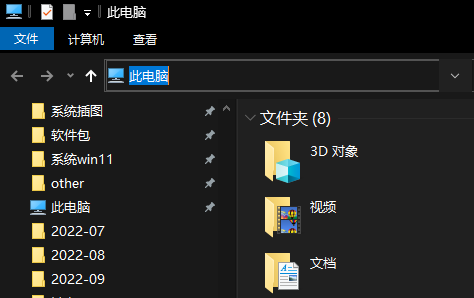
2. コントロール パネルを開いた後、[ネットワークのステータスとタスクの表示] アイコンをクリックします (
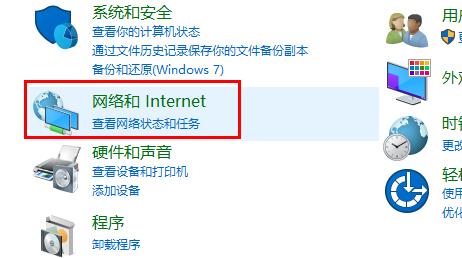
3)。次に、アイコンに表示されているリンクをクリックして開きます。
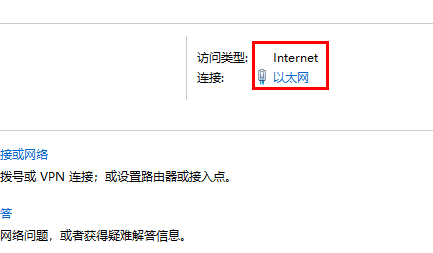
4. 次に、下の「無効にする」ボタンをクリックしてネットワークを無効にします。
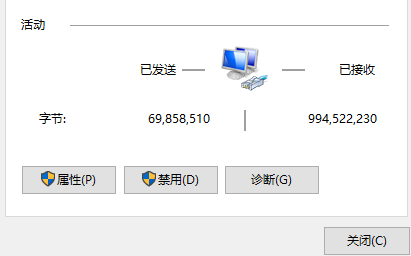
5. 下部のタスクバーを右クリックし、[情報と興味] を選択して、[閉じる] をクリックします。 #6 、閉じた後、前のネットワーク インターフェイスに戻り、左上隅の [アダプター設定の変更] をクリックします
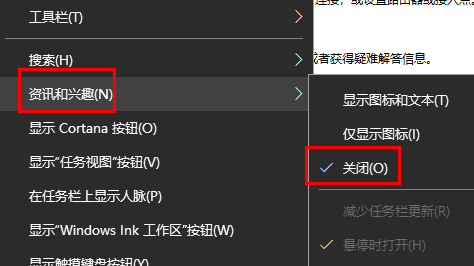
7. 最後に、無効にしたネットワークをダブルクリックしますタスクを解決するために有効にしてください。列がスタックしています。
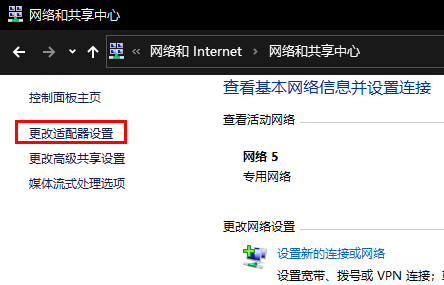
実は、マイクロソフトは最近このバグを修正したので、システムを更新するだけで解決できます。
以上がwin10のタスクバーが反応しない問題の解決方法の詳細内容です。詳細については、PHP 中国語 Web サイトの他の関連記事を参照してください。